مُقدّمة:
لا شك أن هواتف OnePlus الذكية قد استحوذت على السوق في عام 2019 وتذهب جميع الأسباب إلى ميزاتها العالية ومواصفاتها وأحدث نظام تشغيل مثبت عليها. الأهم من ذلك، أن أحد الأسباب التي تجعل هواتف OnePlus، وخاصة OnePlus 7 و 7 Pro، هي بسبب جودة الكاميرا الخاصة بهم. يمكن لهذه الأجهزة حقًا التقاط دقة عالية وتحرير على الفور كما تريد. مع سعة التخزين الكبيرة، يمكن للهاتف تخزين الكثير من الملفات دون أي مشاكل.
ولكن، هناك العديد من المواقف التي تقوم فيها بحذف بعض الملفات المهمة عن طريق الخطأ من هاتفك. السؤال الأول الذي ربما يدور في ذهنك بعد مواجهة فقدان البيانات هو كيفية القيام بـ استعادة الصور المحذوفة في جهاز OnePlus.
حسنًا، سيسعدك معرفة أنه إذا قمت بحذف الصور الثمينة عن طريق الخطأ، فهناك طرُق مُتاحة لمساعدتك في استعادة البيانات المحذوفة مرة أخرى من هاتف OnePlus.

الجزء 1: هل من الممكن استعادة البيانات من هاتف OnePlus بعد إعادة ضبط المصنع؟
قد يكون هناك العديد من الأسباب لفقدان البيانات من هاتف OnePlus. تتضمن بعض الأسباب الشائعة الحذف العرضي أو هجوم الفيروسات أو مشكلات البرامج. لكن، ماذا عن ضبط المصنع؟ حسنًا، إعادة ضبط المصنع هي عملية استعادة الهاتف الذكي إلى حالته الأصلية التي حددتها الشركة المُصنّعة.
عند إجراء إعادة ضبط المصنع على هاتفك، يتم حذف جميع بيانات وإعدادات جهازك من الجهاز. تُعد إعادة ضبط المصنع حلاً جيدًا عندما يتعلق الأمر ببيع هاتفك أو عند مواجهة مشكلات في البرامج أو الفيروسات أو التعطل أو ما إلى ذلك.
ولكن، ماذا لو قمت بإعادة ضبط المصنع عن طريق الخطأ لهاتفك وانتهى الأمر بفقدان ملفاتك؟ لذا، هل من الممكن استعادة البيانات بعد إعادة ضبط المصنع؟ الجواب البسيط على سؤالك هو نعم. ليست هناك حاجة للذعر حيث لا يزال بإمكانك استعادة الملفات المحذوفة حتى بعد إعادة ضبط جهازك. تحقق من الأجزاء التالية لمعرفة كيفية إجراء استعادة بيانات OnePlus One بعد إعادة ضبط المصنع.
الجزء 2: كيفية استرداد الملفات المحذوفة من OnePlus 7 و OnePlus 7 Pro؟
فيما يلي طريقتان محتملتان يمكنك تجربتهم لاستعادة الملفات المحذوفة من OnePlus 7/7 Pro بسهولة وكفاءة.
الحل 1: باستخدام نسخ Google الاحتياطي
إذا كنت أحد مستخدمي هواتف OnePlus الذكية الذين يقومون بعمل نسخة احتياطية من ملفاتهم المهمة بانتظام عبر حساب Google الخاص بهم، فسيكون من السهل عليك استعادة الملفات المحذوفة مرة أخرى. أفضل ما في جهاز OnePlus هو أنه يحتوي على ميزة مضمنة حيث يقوم الجهاز بإنشاء نسخ تلقائي يوميًا على حسابك الشخصي في Google.
إذا قمت بتمكين الميزة على جهاز OnePlus الخاص بك، فيمكنك بسهولة استعادة الملفات المحذوفة مثل الصور. اتبع الخطوات التالية لمعرفة كيفية القيام باستعادة بيانات OnePlus 3T / 5/6/7/7 Pro باستخدام النسخ الاحتياطي من Google.
الخطوة 1: للبدء، افتح "الإعدادات" على جهازك وابحث عن خيار "النسخ الاحتياطي والاستعادة". بمجرد تحديد موقعه، افتحه.
الخطوة 2: الآن، اضغط على خيار "استعادة الملفات". هنا، قد تحتاج إلى إدخال تفاصيل تسجيل الدخول إلى Google واستخدام معرف Google ورمز المرور الذي استخدمته أثناء إنشاء نسخة احتياطية.
الخطوة 3: بعد ذلك، حدد موقع الملفات الهدف التي ترغب في استعادتها واخترها. الآن، اختر خيار "استعادة" للسماح لـ Google باستعادة الملفات الهدف.
الخطوة 4: بمجرد اكتمال عملية الاستعادة، ستتلقى رسالة منبثقة على شاشتك لإتمام عملية الاستعادة.
لمشاهدة الملفات المحذوفة مرة أخرى على هاتفك، ما عليك سوى إعادة تشغيل جهازك. وهذا كله يتعلق بكيفية استعادة الملفات المحذوفة من خلال نسخة Google الاحتياطية. الآن، ستدرك أيضًا سبب التوصية دائمًا بالحصول على نسخة احتياطية من بيانات جهازك. باستخدام النسخ الاحتياطي، يمكنك منع فقدان البيانات المهمة من جهازك بشكل دائم.
ومع ذلك، ضع في اعتبارك أن هذه الطريقة لا تعمل إلا إذا قمت بمزامنة جهازك مع حساب Google. بخلاف ذلك، تحقق من الحل التالي لاستعادة بيانات OnePlus.
الحل 2: مع برنامج OnePlus لاستعادة البيانات
إذا لم يكن لديك نسخة احتياطية، فكل ما تحتاجه هو استخدام برنامج OnePlus قوي لاستعادة البيانات. عندما تبحث عنه على الإنترنت، ينتهي بك الأمر بالعثور على الكثير. ولكن برنامج Recoverit لاستعادة البيانات هو الحل الأفضل بالنسبة لك. هذا البرنامج مفيد في استعادة أنواع الملفات المختلفة بما في ذلك الصور ومقاطع الفيديو والمستندات والتطبيقات وغير ذلك الكثير. أفضل جزء هو أنه يعمل في ظل سيناريوهات مختلفة لفقدان البيانات بما في ذلك الحذف العرضي وهجوم الفيروسات وإعادة ضبط المصنع، إلخ. يوفّر البرنامج الدعم الكامل لاستعادة البيانات من OnePlus 1/2/3 / 3T / 5/6/7/7 Pro.
فيديو: كيفية استرداد بيانات هاتف Android المفقودة
لمعرفة كيفية استعادة الصور المحذوفة من OnePlus باستخدام Recoverit لاستعادة البيانات، قم بتنزيل البرنامج من موقعه الرسمي. بمجرد تنزيله على جهاز الكمبيوتر الخاص بك، اتبع الخطوات التالية.
الخطوة 1: اختيار الجهاز
للبدء، قم بتشغيل البرنامج، وإزالة بطاقة SD من هاتفك وتوصيلها بالكمبيوتر. بمجرد أن يكتشف البرنامج بطاقتك، حددها من قسم "الأجهزة الخارجية" وانقر فوق الزر "ابدأ".

الخطوة 2: فحص الجهاز
الآن، سيبدأ البرنامج في فحص جهازك / بطاقتك للبحث عن الملفات المحذوفة. قد تضطر إلى الانتظار لعدة دقائق للحصول على النتائج المفحوصة.
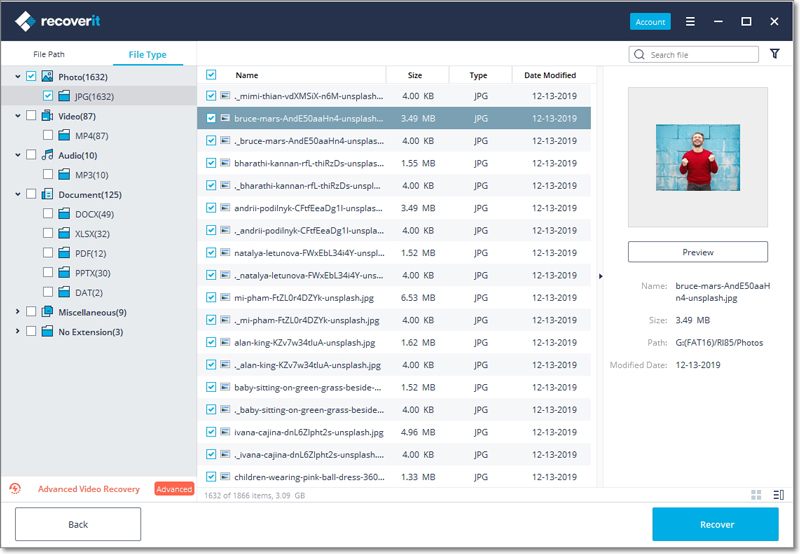
الخطوة 3: معاينة واستعادة الملفات
بمجرد أن يكمل البرنامج الفحص، قم بمعاينة الملفات القابلة للاسترداد وحدد الملفات المستهدفة التي تريد استعادتها. أخيرًا، انقر فوق الزر "استرداد" لاستعادة الملفات المحددة.
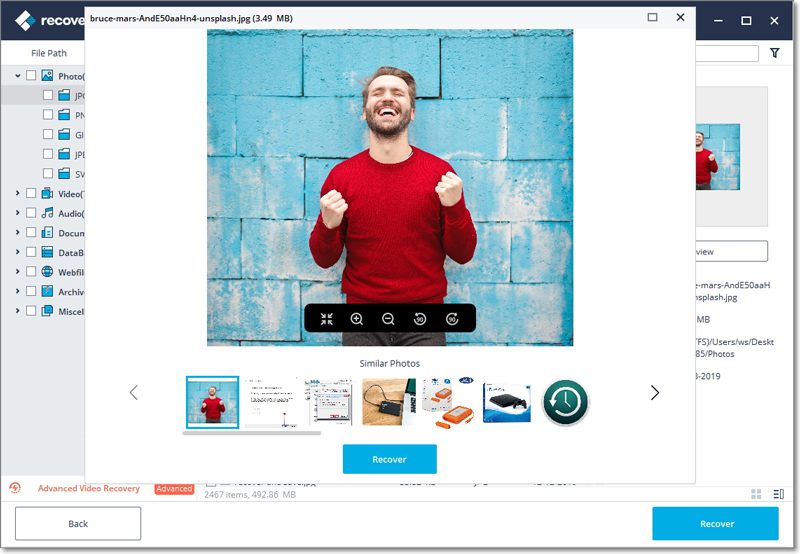
أثناء قيامك بحفظ البيانات، لا تقم بحفظها في نفس الموقع من حيث قمت بحذفها أو فقدها في المقام الأول. بدلاً من ذلك، احفظها بمكان آمن آخر.
الخلاصة:
هذا كل شيء عن كيفية استعادة الصور المحذوفة OnePlus 3T / 5/6/7/7 Pro مع وبدون نسخة احتياطية. على الرغم من أنه يمكنك استعادة بياناتك المحذوفة بدون نسخة احتياطية باستخدام أداة لاستعادة البيانات، فإنه لا يزال يوصى بعمل نسخة احتياطية لجهازك بانتظام. باستخدام النسخ الاحتياطي، يمكنك ضمان سلامة ملفاتك المهمة. ومع ذلك، إذا احتجت في أي وقت إلى استخدام أداة استعادة بيانات OnePlus، فعليك دائمًا استخدام أداة آمنة وموثوقة مثل Recoverit لاستعادة البيانات.

Khalid Abdullahi
contributor Editor
Generally rated4.5(105participated)